Al hacer un video, es bastante común centrarse principalmente en la edición y la calidad de la imagen de su video.
Sin embargo, puede que no lo parezca, pero la dimensión de audio de su video mejora la sensación de inmersión más que cualquier otro factor.

Las pistas de audio bien sincronizadas, bien cortadas y bien balanceadas refuerzan el impacto de las imágenes en los espectadores y les hacen experimentar la acción más de cerca. Aquí hay una guía paso a paso para obtener audio de alta calidad en su video.
¿Por qué debería editar correctamente el audio de su video?
Los creadores de videos novatos a menudo pasan por alto la calidad de las pistas de audio en un video. Sin embargo, una vez que comienzan a trabajar en él, pueden lograr efectos notables en términos de recepción y rendimiento. Estos son los beneficios que puede esperar de un sonido bien editado:
- Con buena calidad de sonido y equilibrando el volumen de tu video, te aseguras de no perder la atención de tus espectadores
- Con buenas transiciones de sonido, creas una impresión fluida en la reproducción de tu video
- Al agregar efectos de sonido adicionales, mejora la experiencia de inmersión.
¿Estas listo para ir? Te daremos todo lo que necesitas para empezar.
Optimizar el audio de tu video:el método paso a paso
1. Tener un ambiente acústico adecuado
Una buena edición de sonido comienza con un entorno acústico adecuado. No todos los espacios de grabación absorben y reflejan el sonido de la misma manera. Algunos son espacios reducidos que amortiguan el sonido, mientras que otros tienen paredes que aplastan las frecuencias del sonido o producen eco. La configuración ideal permite que el sonido se propague por un espacio amplio y regrese naturalmente a los receptores de grabación.
Al elegir una ubicación de este tipo, debe grabar su sonido en una habitación separada de las paredes y proporcionar tipos de equipos contra el viento si desea filmar al aire libre.
2. Grabar tu sonido con un buen micrófono
La elección del equipo de grabación también juega un papel importante a la hora de obtener el sonido correcto. Un micrófono externo (de corbata, de cañón, estéreo) le ayuda a captar el sonido lo más cerca posible de su fuente, ya sea la voz de una persona o el sonido de una acción.
Por ejemplo, debería usar un micrófono de corbata si está hablando solo. Si tiene otras personas hablando, puede usar un micrófono portátil. En cuanto a las escenas filmadas, puede usar micrófonos de cañón para captar todos los sonidos de la habitación.
3. Optimización de la configuración de calidad de audio
Cuando haya grabado su sonido correctamente, puede procesar y optimizar sus parámetros de sonido. El software que menciono a continuación lo ayudará a seleccionar y mezclar los elementos de audio más interesantes y optimizar su reproducción. Estas son las ediciones técnicas que puede aplicar:
- Equilibrar el nivel de volumen de tu video . Algunos micrófonos o voces pueden tener más potencia de resonancia, por lo que las secuencias de audio pueden tener un volumen más o menos reducido (un nivel de volumen estándar está entre -24 y -6 dB.
- Normalizar la amplitud y el tono de tu sonido . Algunas entonaciones o sonidos pueden oscilar mucho entre tonos graves y agudos, y estandarizar su amplitud da un sonido más agradable al oído.
- Eliminar el ruido no esencial de tu video . Audacity, Filmora o Premiere Pro pueden ayudarte, por ejemplo, a reducir el ruido de fondo.
- Si cree que la pista de audio es demasiado lenta o rápida, también puede intentar acelerarla o ralentizarla . Pero tenga cuidado, si está editando la voz, también necesita ajustar la frecuencia (una voz más rápida también tiene un tono más alto). Puede usar, por ejemplo, la función "Cambiar tempo" en Audacity para hacer esto sin cambiar el tono de su voz.
4. Cortar y recortar con precisión tus pistas de audio
Una vez que haya optimizado sus pistas de audio, puede agregarlas a su video, sincronizarlas y recortarlas según el efecto que desee. Hay una serie de recomendaciones para un buen recorte de audio:
- Esfuércese por recortar sus secuencias de audio correctamente, sin dejar espacios aparentes. Ya sea una escena con o sin voz, el espectador siempre debe tener sonido en sus oídos.
- Haga buenas transiciones, confiando en los efectos de desvanecimiento. Por ejemplo, cuando pasa de una escena a otra, el sonido también debería desaparecer de forma natural y volver a aparecer unos segundos más tarde.
- Cree puntos de sincronización entre el flujo de imágenes y el sonido. Por ejemplo, asociar sonidos con determinadas acciones de la película.
- Se trata mucho de agregar música, que debe estar al ritmo de la acción del video.
- También puede jugar con la fuente del sonido estéreo (derecha o izquierda) para crear un efecto de movimiento. Por ejemplo, una imagen que se mueve de izquierda a derecha se puede asociar con un sonido que se escucha progresivamente desde el oído izquierdo al oído derecho.
5. Adición de pistas de música y voz en off
Después de cortar y procesar el audio, es hora de agregar pistas de música y voz en off. La música le permite amplificar las emociones transmitidas en el video. Sin embargo, para tener el mayor impacto, debe encajar con el tono del video y el momento de las palabras y acciones.
En cuanto a la voz en off, te permite aclarar y añadir un toque narrativo a tus escenas filmadas. Puede agregar su voz en off ejecutando su video al mismo tiempo, para garantizar una sincronización perfecta.
6. Adición de FOLEY y efectos de sonido
Los estudios y las agencias de producción van aún más allá en la optimización de sus videos mezclando sonidos o creando sonidos artificiales. Los llamados FOLEY se añaden muy a menudo después en los estudios de grabación. Las escenas de acción no tienen la misma profundidad sin la adición de sonidos fabricados. Por ejemplo, los ingenieros de sonido pueden reproducir los sonidos secos de las peleas tocando vegetales o chaquetas.
También puedes utilizar los efectos de sonido de tus editores de vídeo (eco, naturaleza, voz, ruido de la calle...) para añadir una nueva dimensión a tus vídeos. Lo importante es que estos efectos sean siempre coherentes con la imagen.
7. Escuchando y revisando de cerca tu registro de audio
Cuando hayas terminado con todo esto, solo queda escuchar tu vídeo varias veces. Preste especial atención a la sincronización de sus secuencias de audio con su imagen o voz, y a los errores de transición. Es fácil dejar un espacio de unos segundos entre estas pistas que puede causar que todo el video se retrase.
¿Cuáles son los mejores editores de audio y vídeo?
En la edición de video, la calidad del trabajo a menudo depende de la herramienta que utilice. Cada editor de video y audio tiene características diferentes, y por lo tanto no ofrecen el mismo resultado dependiendo del tipo de video que quieras crear (video de ventas, creación de videos, para redes sociales…). Para editar el sonido de tu vídeo, existen dos tipos de software:
Editores de audio y vídeo
Filmora
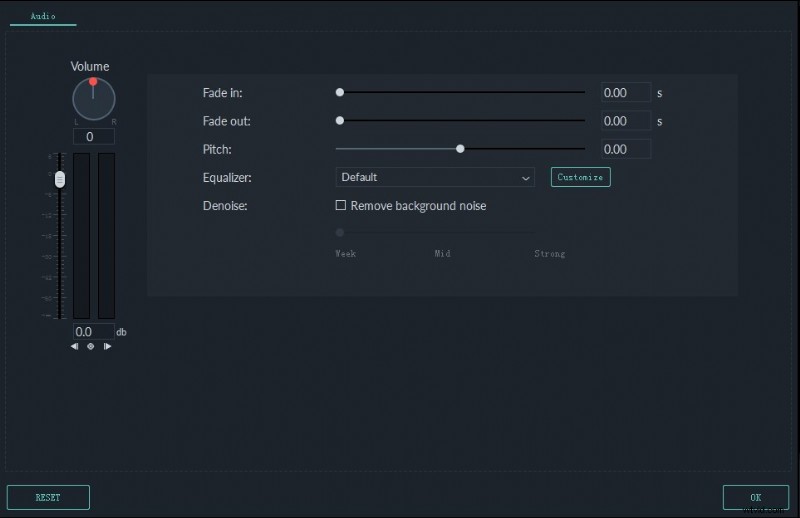
Filmora es un software de video que te permite agregar, cortar y sincronizar rápidamente pistas de audio en tu video. También puede separar fácilmente el audio de su video para optimizarlo para otras plataformas. Es una herramienta útil para editar el sonido de tus videos con unos pocos clics.
Adobe Premiere Pro
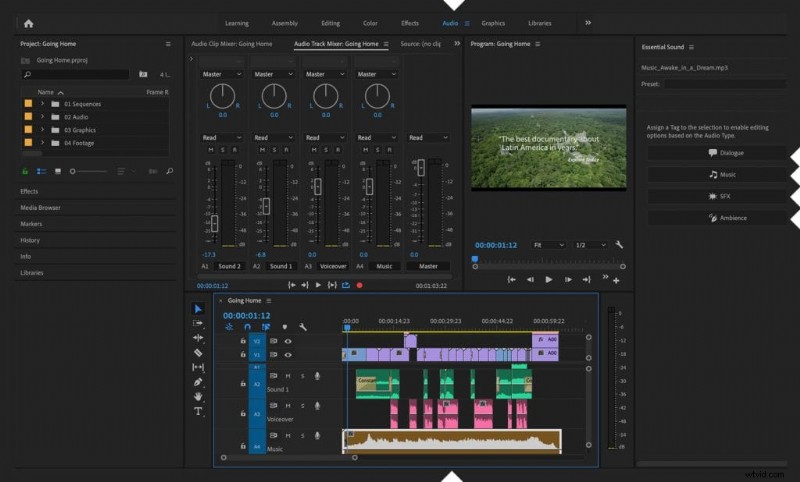
El software de video más completo, Premiere Pro también tiene herramientas de edición de audio bastante amplias. Puede normalizar, mezclar, recortar y agregar transiciones a sus secuencias de audio. Es un buen comienzo para obtener un audio limpio y claro para su video.
Ipelícula
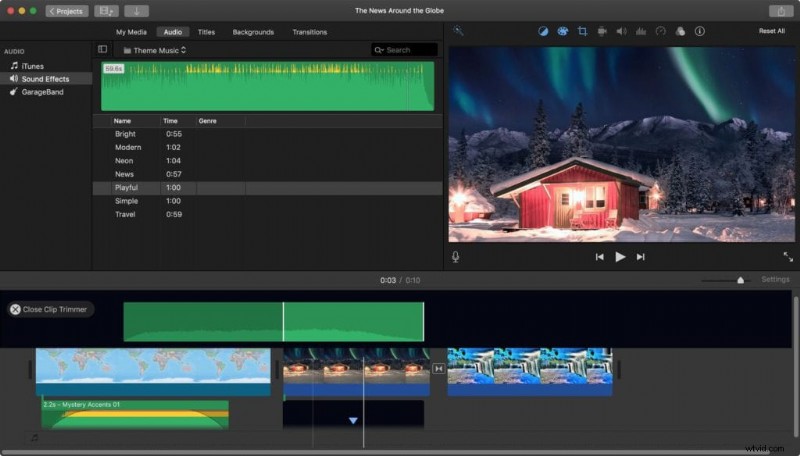
Para los usuarios de Mac, esta es la herramienta gratuita perfecta para mejorar la calidad de sus pistas de audio. Con funciones simples como recortar, ecualizar y reducir el ruido ambiental, puede realizar una edición de audio adecuada y básica. ¡Pruébalo si quieres hacer cambios rápidos!
Editores de audio puro
Audacia
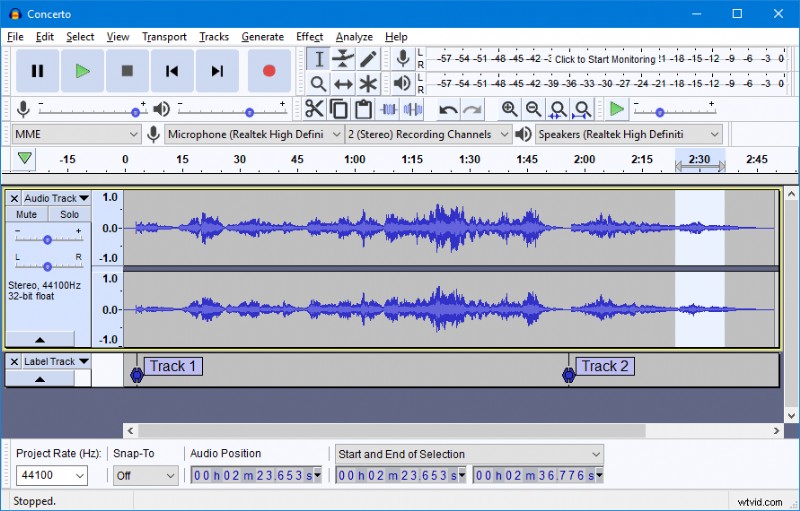
Audacity es un software gratuito de código abierto que le permite mejorar la calidad de su video de la A a la Z. Al agregar audio a su video, tendrá acceso a muchas herramientas y filtros para optimizar la representación de su secuencia. ¡No hay mejor manera de hacer una edición de audio en profundidad sin gastar un centavo!
Editor de audio AVS
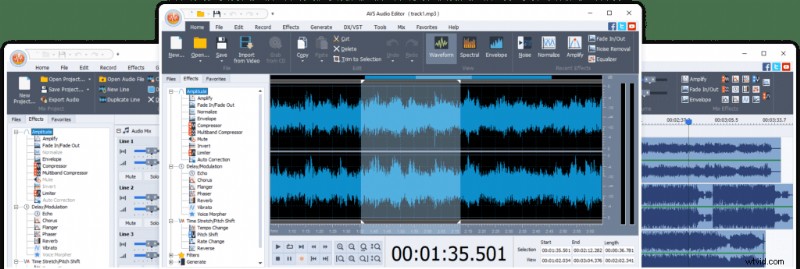
AVS es otro programa que le permite editar directamente las pistas de su archivo de video. Simplemente incluya su archivo MP4, MOV, AVI y podrá editar y recortar sus grabaciones de audio. Al guardar los cambios en tu nuevo video, tienes un video con sonido mejorado.
Audición de Adobe
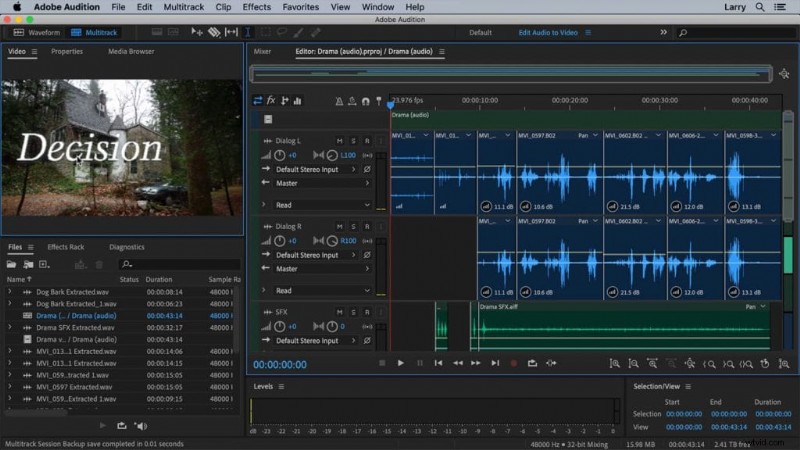
Para la edición de video en profundidad, Adobe Audition es una de las herramientas más completas del mercado. En combinación con Adobe Premiere Pro, puede editar, organizar y mezclar los diversos parámetros técnicos de sus secuencias de audio. Con tecnología inteligente, incluso puede reparar y transformar su espectro de audio. Es la herramienta adecuada para los creadores de videos que desean un sonido perfecto en sus creaciones.
Bueno, ¡esperamos haberte ayudado a llegar a los oídos de tu audiencia! Y si buscas una solución de subtitulado automático rápida y eficaz, también puedes contactar con nosotros.
